演習 4: Ansible ネットワークリソースモジュール
他の言語でもお読みいただけます:  English,
English,  日本語,
日本語,  Español.
Español.
If you are using an all Cisco workbench (all four routers are Cisco IOS routers) please switch to these directions.
目次
目的
Ansible ネットワークリソースモジュール のデモ使用
Ansible ネットワークリソースモジュールは、さまざまなネットワークデバイスの管理方法を簡素化し、標準化します。ネットワークデバイスは、ネットワークサービスに適用されるセクション (インターフェースや VLAN など) に設定を分割します。
ネットワークリソースモジュールは、異なるネットワークデバイス間で一貫したエクスペリエンスを提供します。つまり、複数のベンダーで同一のエクスペリエンスが得られます。たとえば、VLAN モジュールは、以下のモジュールで同じように動作します。
arista.eos.vlanscisco.ios.vlanscisco.nxos.vlanscisco.iosxr.vlansjunipernetworks.junos.vlans
VLAN をネットワークデバイスで設定することは非常に一般的なタスクであり、設定ミスは頭痛の種で、ネットワーク障害の原因になります。また、VLAN 設定は複数のネットワークスイッチで同じになるため、自動化の優れたユースケースです。
この演習では、以下について説明します。
- Arista EOS での VLAN の設定
- arista.eos.vlans モジュール を使用した Ansible Playbook の構築
state: mergedの概要state: gatheredの概要
ガイド
ステップ 1 - VLAN 設定の確認
-
Arista スイッチにログインし、現在の VLAN 設定を確認します。
-
コントロールノードターミナルから、
ssh rtr2に続いてenableと入力します。$ ssh rtr2 Last login: Wed Sep 1 13:44:55 2021 from 44.192.105.112 rtr2>enable -
show vlanコマンドを使用して、VLAN 設定を検証します。rtr2#show vlan VLAN Name Status Ports ----- -------------------------------- --------- ------------------------------- 1 default active -
show run | s vlanを使用して、Arista デバイスの VLAN running-confgiuration を検証します。rtr2#show run | s vlan rtr2#
上記の出力では、デフォルトの VLAN 1(どのポートも割り当てられていない)以外の VLAN 設定はないことが分かります。
ステップ 2 - Ansible Playbook の作成
-
Visual Studio Code で
resource.ymlという名前の新規ファイルを作成します。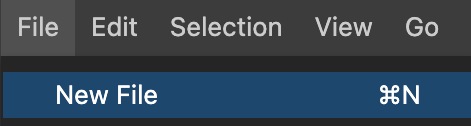
-
以下の Ansible Playbook を
resource.ymlにコピーします。--- - name: configure VLANs hosts: arista gather_facts: false tasks: - name: use vlans resource module arista.eos.vlans: state: merged config: - name: desktops vlan_id: 20 - name: servers vlan_id: 30 - name: printers vlan_id: 40 - name: DMZ vlan_id: 50 -
設定は、Visual Studio Code で以下のようになります。
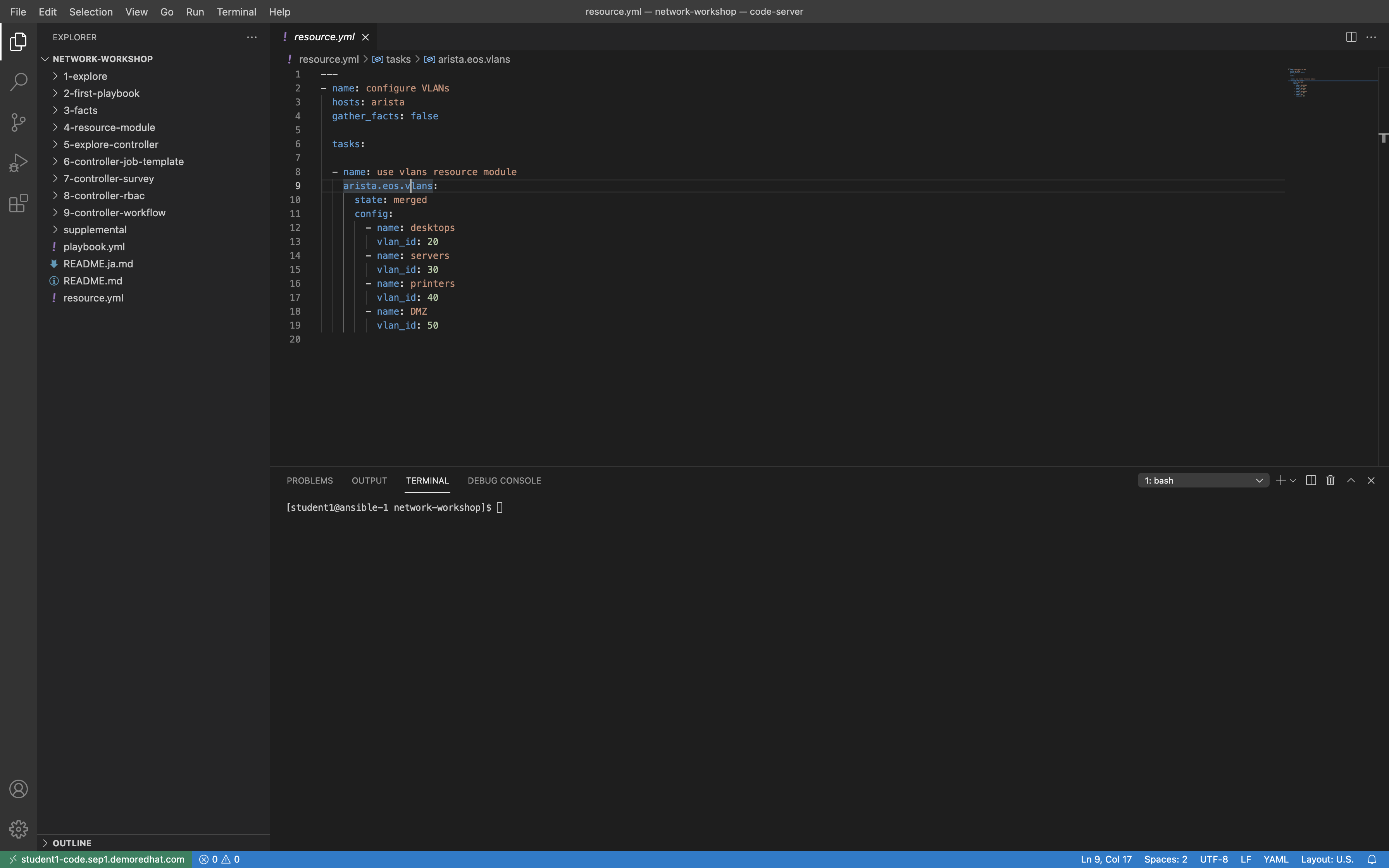
ステップ 3 - Ansible Playbook の検証
-
まず、最初の 4 行を検証してみましょう。
--- - name: configure VLANs hosts: arista gather_facts: false---: これが Playbook を作成する YAML ファイルであることを指定します。name: この Playbook が実行する内容の説明です。hosts: arista: Playbook が Arista ネットワークデバイスでのみ実行されることを意味します。gather_facts: false: このプレイのファクト収集を無効にします。デフォルトでは有効になっています。
-
後半には、
arista.eos.vlansを使用するタスクが 1 つあります。tasks: - name: use vlans resource module arista.eos.vlans: state: merged config: - name: desktops vlan_id: 20 - name: servers vlan_id: 30 - name: printers vlan_id: 40 - name: DMZ vlan_id: 50name:- プレイと同様に、各タスクにはその特定のタスクの説明があります。state: merged- リソースモジュールのデフォルト動作です。これにより、提供された設定がネットワークデバイスに存在することを強制します。リソースモジュールには実際には 7 つのパラメーターがあります。- merged
- replaced
- overridden
- deleted
- rendered
- gathered
- parsed
この演習では、これらのパラメーターの中の 2 つのみについて説明しますが、それ以外に 追加の演習 に説明があります。
config:- これは提供された VLAN 設定です。これはディクショナリーのリストです。最も重要なのは、モジュールがarista.eos.vlansからjunipernetworks.junos.vlansに変更されると、同じ動作になることです。これにより、ネットワークエンジニアは、ベンダー構文や実装よりもネットワーク(VLAN 設定など)にフォーカスできるようになります。
ステップ 4 - Ansible Playbook の実行
-
ansible-navigator runを使用して Playbook を実行します。タスクは 1 つしかないため、--mode stdoutを使用できます。$ ansible-navigator run resource.yml --mode stdout -
出力は以下のようになります。
$ ansible-navigator run resource.yml --mode stdout PLAY [configure VLANs] ********************************************************* TASK [use vlans resource module] *********************************************** changed: [rtr4] changed: [rtr2] PLAY RECAP ********************************************************************* rtr2 : ok=1 changed=1 unreachable=0 failed=0 skipped=0 rescued=0 ignored=0 rtr4 : ok=1 changed=1 unreachable=0 failed=0 skipped=0 rescued=0 ignored=0 -
Playbook を再実行すると、べき等性 の概念が示されます
$ ansible-navigator run resource.yml --mode stdout PLAY [configure VLANs] ********************************************************* TASK [use vlans resource module] *********************************************** ok: [rtr2] ok: [rtr4] PLAY RECAP ********************************************************************* rtr2 : ok=1 changed=0 unreachable=0 failed=0 skipped=0 rescued=0 ignored=0 rtr4 : ok=1 changed=0 unreachable=0 failed=0 skipped=0 rescued=0 ignored=0 -
出力で分かるように、すべてのものが
ok=1を返し、変更が行われていないことを示します。
ステップ 5 - VLAN 設定の確認
-
Arista スイッチにログインし、現在の VLAN 設定を確認します。
-
コントロールノードターミナルから、
ssh rtr2に続いてenableと入力します。$ ssh rtr2 Last login: Wed Sep 1 13:44:55 2021 from 44.192.105.112 rtr2>enable -
show vlanコマンドを使用して、VLAN 設定を検証します。rtr2#show vlan VLAN Name Status Ports ----- -------------------------------- --------- ------------------------------- 1 default active 20 desktops active 30 servers active 40 printers active 50 DMZ active -
show run | s vlanを使用して、Arista デバイスの VLAN running-confgiuration を検証します。rtr2#sh run | s vlan vlan 20 name desktops ! vlan 30 name servers ! vlan 40 name printers ! vlan 50 name DMZ
リソースモジュールは、指定された設定で Arista EOS ネットワークデバイスを設定したことが分かります。現在、合計 5 つの VLAN(デフォルトの VLAN 1 を含む)があります。
ステップ 6 - 収集したパラメーターの使用
gathered.ymlという名前の新しい Playbook を作成します。
---
- name: configure VLANs
hosts: arista
gather_facts: false
tasks:
- name: use vlans resource module
arista.eos.vlans:
state: gathered
register: vlan_config
- name: copy vlan_config to file
copy:
content: "{{ vlan_config | to_nice_yaml }}"
dest: "{{ playbook_dir }}/{{ inventory_hostname }}_vlan.yml"
-
state: mergedがgatheredに切り替えられていることを除き、最初のタスクは同一です。設定で読み取っているので(ネットワークデバイスに適用する代わりに)、configは必要ありません。registerを使用して、モジュールからの出力をvlan_configという名前の変数に保存します -
2 つ目のタスクは、
vlan_config変数をフラットファイルにコピーします。二重の中かっこは、これが変数であることを示します。 -
| to_nice_yamlは フィルター で、JSON 出力(デフォルト)を YAML に変換します。 -
playbook_dirおよびinventory_hostnameは、マジック変数 とも呼ばれる特別な変数です。playbook_dirは、Playbook を実行したディレクトリーを意味し、inventory_hostnameはインベントリー内のデバイスの名前です。つまり、2 つの Arista デバイスについて、ファイルは~/network-workshop/rtr2_vlan.ymlおよび~/network-workshop/rtr4_vlan.ymlとして保存されます。
ステップ 7 - 収集した Playbook の実行
-
ansible-navigator runを使用して Playbook を実行します。$ ansible-navigator run gathered.yml --mode stdout -
出力は以下のようになります。
$ ansible-navigator run gathered.yml --mode stdout PLAY [configure VLANs] ********************************************************* TASK [use vlans resource module] *********************************************** ok: [rtr4] ok: [rtr2] TASK [copy vlan_config to file] ************************************************ changed: [rtr2] changed: [rtr4] PLAY RECAP ********************************************************************* rtr2 : ok=2 changed=1 unreachable=0 failed=0 skipped=0 rescued=0 ignored=0 rtr4 : ok=2 changed=1 unreachable=0 failed=0 skipped=0 rescued=0 ignored=0
ステップ 8 - ファイルの検証
-
Arista ネットワークデバイスから VLAN 設定を
収集した新規作成ファイルを開きます。 -
2 つの Arista デバイスについて、2 つのファイルが
~/network-workshop/rtr2_vlan.ymlおよび~/network-workshop/rtr4_vlan.ymlに保存されました。 -
スクリーンショットを以下に示します。

重要なこと
- リソースモジュールは、ネットワークデバイス構文に変換できる単純なデータ構造を持ちます。この場合、VLAN ディクショナリーは Arista EOS ネットワークデバイス構文に変換されます。
- リソースモジュールはべき等で、デバイスの状態を確認するように設定できます。
- リソースモジュールは双方向です。つまり、リソースモジュールはその特定のリソースのファクトを収集すると共に、設定を適用することができます。リソースモジュールを使用してネットワークデバイスを設定していない場合でも、リソースの状態をチェックする価値がたくさんあります。
- また、双方向の動作により、ブラウンフィールドネットワーク(既存のネットワーク)は、running-configuration を構造化データに迅速に変換することもできます。これにより、ネットワークエンジニアは自動化をより迅速に運用に移行し、すばやく成功させることができます。
ソリューション
完成した AnsiblePlaybook は、回答キーとしてここで提供されています。
完了
ラボ演習 4 を完了しました
前述したように、この演習では 2 つのリソースモジュールパラメーターのみが対象ですが、それ以外に 追加の演習 に説明があります。
